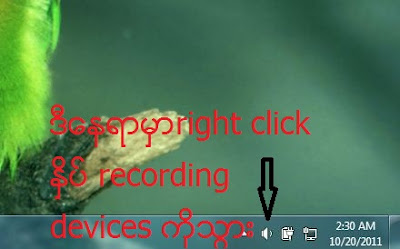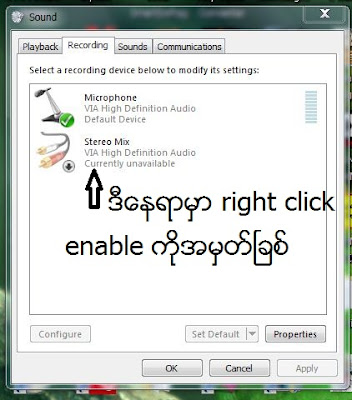စာဖတ္သူေတာ္ေတာ္မ်ားမ်ား သိရွိျပီး ျဖစ္မယ္လုိ႔ ယူဆပါတယ္။ မိမိ
လက္ရွိအသံုးျပဳေနတဲ့ ကြန္ပ်ဴတာကို Speed - ၆၀ ရာခိုင္ႏွုန္းျမင့္တင္ျခင္း
ျဖစ္ပါတယ္။ ဒီအတြက္ RAM တုိးဖို႔ လိုအပ္ပါတယ္။
ဒီ trick အတိုင္းသြားရင္ ကြန္ပ်ဴတာတြင္းက Hard disk ရဲ ႔ အခ်ိဳ
႔အစိတ္အပိုင္းကို Virtual RAM အေနနဲ႔ အသံုးခ်လို႔ ရမွာ ျဖစ္ပါတယ္။ RAM
တိုးတယ္ဆုိလုိ႔ အမွန္တကယ္ေတာ့ အျခား Hard disk က Space ကုိ
ေခ်းငွားအသုံးျပဳလုပ္တာ ျဖစ္ပါတယ္။ အမွန္တကယ္လည္း RAM တိုးျပီး
လုပ္ေဆာင္ခ်က္ ျမန္သြားပါတယ္။ ေအာက္ပါအဆင့္အတိုင္း သြားႏိုင္ပါတယ္။
၁။ My Computer ကို right click ႏွိပ္ျပီး Properties ထဲဝင္ပါ။
၂။ Advance tab ထဲကိုဝင္ပါ။
၃။ Performance section ထဲက Setting botton ကိုဝင္ရပါမယ္။
၄။ Advance Tab ကိုပဲ ထပ္ဝင္ရပါမယ္။
၅။ Virtual Memory ေအာက္မွ Change ဆိုတာကို ႏွိပ္ရပါမယ္။
၆။ Drive C ကိုေရြးခ်ယ္ရပါမယ္။
၇။ Custom Size ကိုေရြးခ်ယ္ရပါမယ္။
၈။ Automatically manage မွာ အမွန္ျခစ္ထားတာေလး ျဖဳတ္ျပီး ဒီလိုျဖည့္ရပါမယ္။
Intial Size မွာ 5GB အတြက္ဆိုရင္ 5000 . 2GB အတြက္ဆိုရင္ 2000 ကို ျဖည့္ေပးရပါမယ္။ စာဖတ္သူတို႔ ကိုယ္ၾကိဳက္တာ ထည့္ႏိုင္ပါတယ္။
Maximan Size မွာ 5GB အတြက္ 5000 ျဖည့္ေပးရပါမယ္။ သေဘာကေတာ့ Virtual Memory ကအေနနဲ႔ Local Disk C က 5GB ယူသံုးတာျဖစ္ပါတယ္။
၁၀။ Set ဆုိတဲ့ Buttom ကုိႏွိပ္ႏိုင္ပါတယ္။ ျပီးရင္ OK ေပၚသမွ် လိုက္ႏွိပ္ျပီး Apply လည္းပါဝင္ပါတယ္။
ျပီးရင္ ကြန္ပ်ဴတာကို Restart လုပ္ေပးလို႔ ေတာင္းဆိုလာပါလိမ့္မယ္။
ကြန္ပ်ဴတာ Restart လုပ္ျပီးရင္ေတာ့ ယခင္ကထက္ ႏွစ္ဆေက်ာ္ (၆၀ရာခိုင္ႏွုန္း) ပိုျမန္တဲ့ ကြန္ပ်ဴတာကို အသံုးျပဳႏိုင္ပါတယ္။